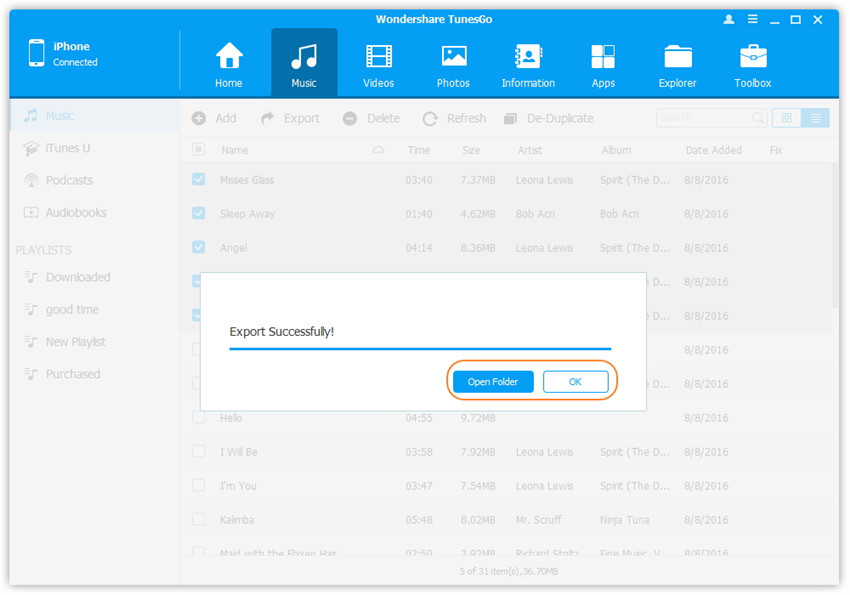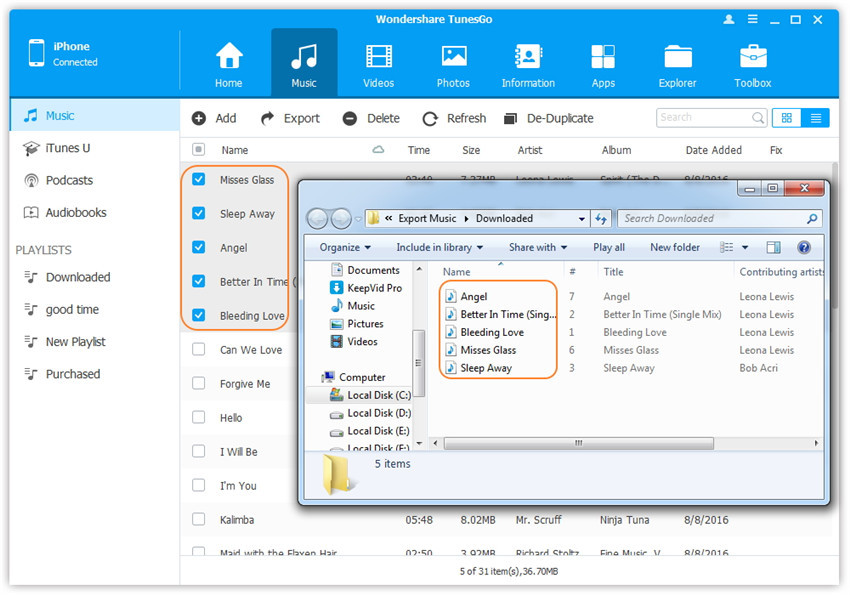Un gestionnaire & Transfer des appareils Apple idéal, vous permet de transférer des chansons, des vidéos, des playlists, l'iTunes U, des podcasts des iDevices sur iTunes / PC, et vice versa.
Wondershare TunesGo vous permet de sauvegarder de la musique et d'autres fichiers audio depuis votre iPhone, iPad ou iPod sur votre ordinateur facilement, comme des musiques, iTunes U, des livres audio et des podcasts.
Etape 1. Lancez Wondershare TunesGo et connectez votre iPhone/iPad/iPod à l'ordinateur.

Etape 2. Exportez la musique depuis l'iPhone/iPad/iPod à l'ordinateur.
a. Cliquez sur l'icône Musique en haut de l'interface, puis sélectionnez l'option Musique(Musique est l'option par défaut). Notez que les options iTunes U/Livres audio/Podcasts sont également disponibles. Ensuite, cochez les fichiers que vous voulez transférer sur l'ordinateur, et cliquez sur Exporter > Exporter vers PC.
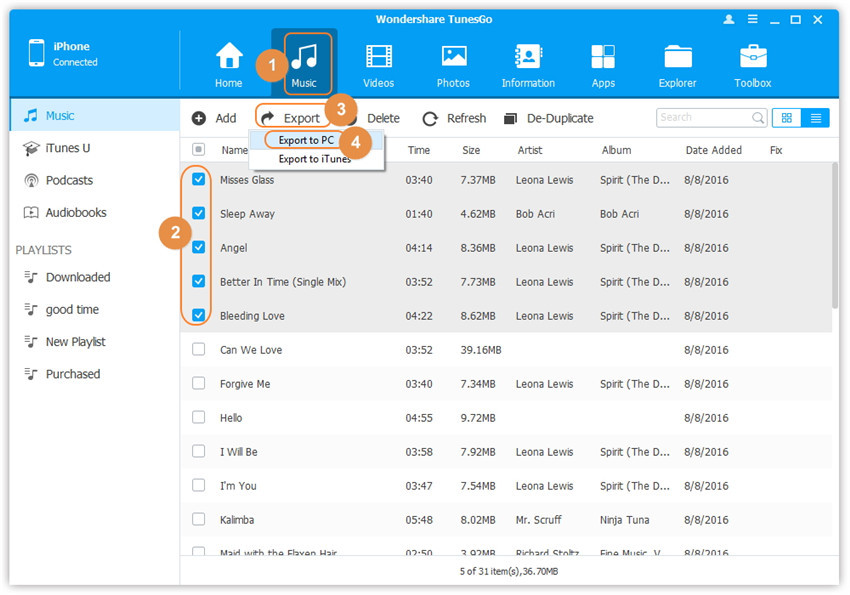
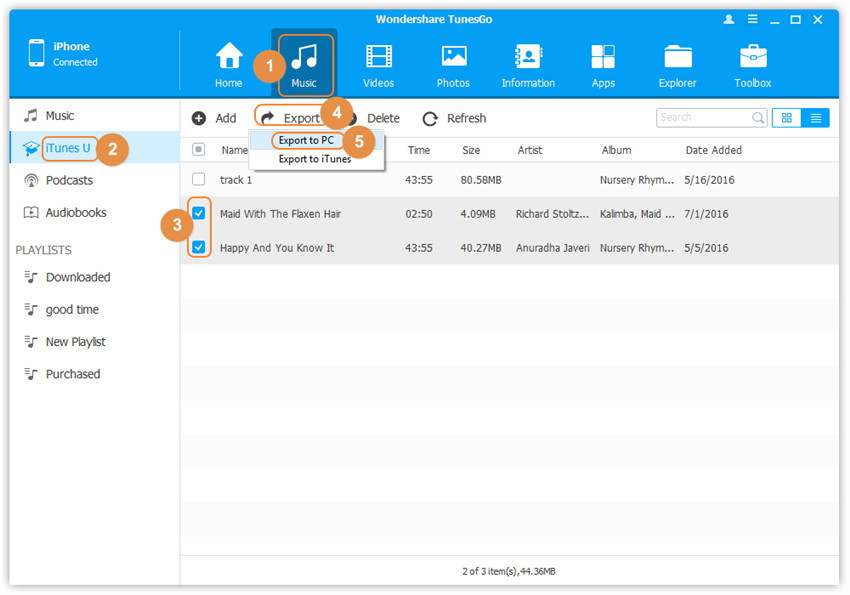
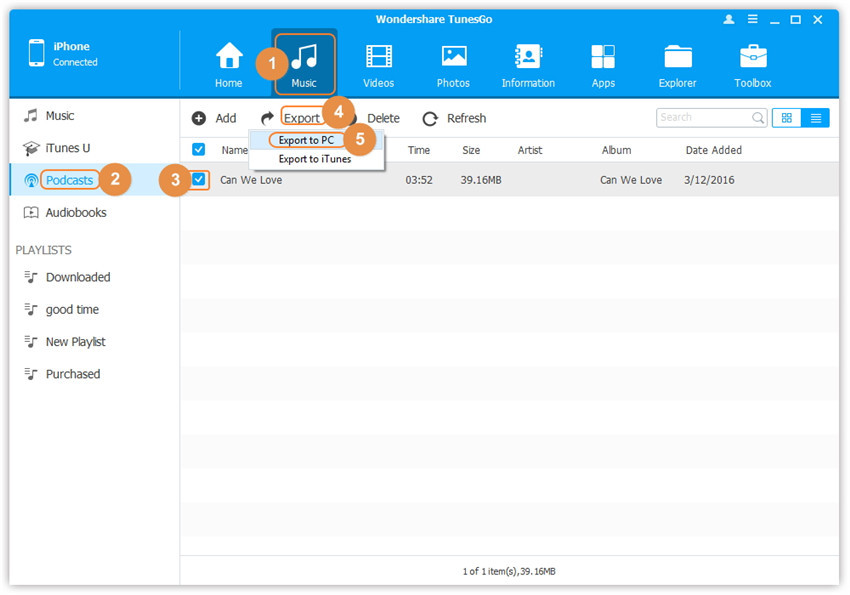
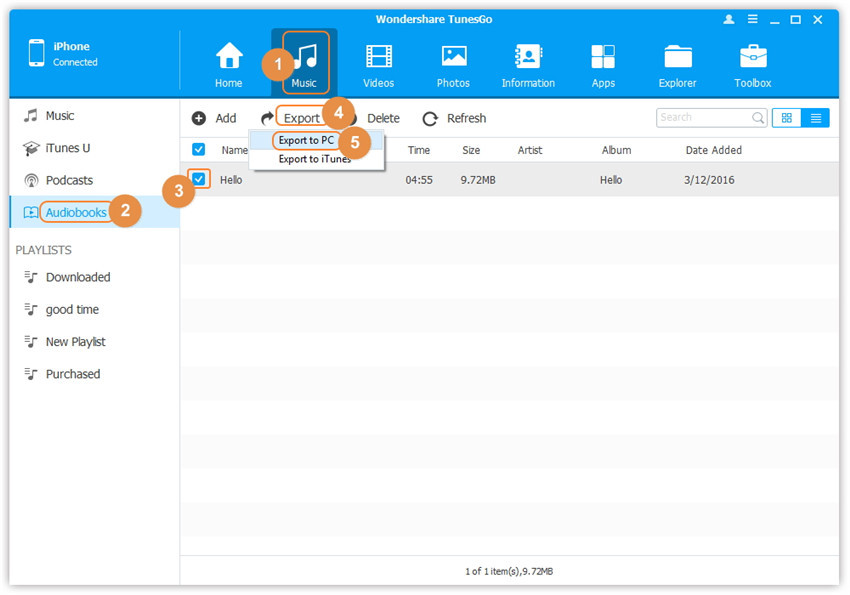
b. Naviguez pour trouver le dossier où vous souhaitez exporter sur l'ordinateur. Cliquez ensuite sur OK pour commencer l'export.
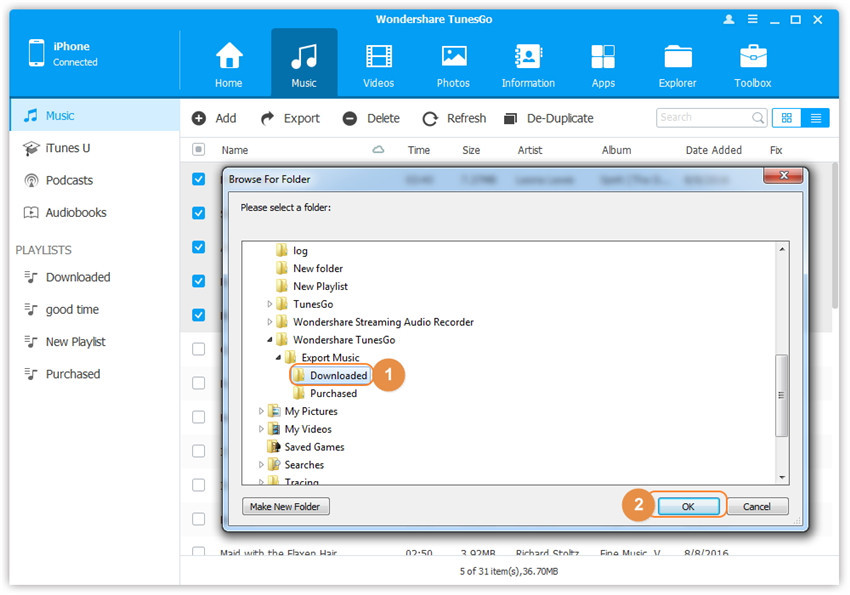
Etape 3. Finalisez l'export
Cliquez sur Ouvrir Dossier pour voir les fichiers exportés sur l'ordinateur ou cliquez sur OK pour fermer la boîte de dialogue.